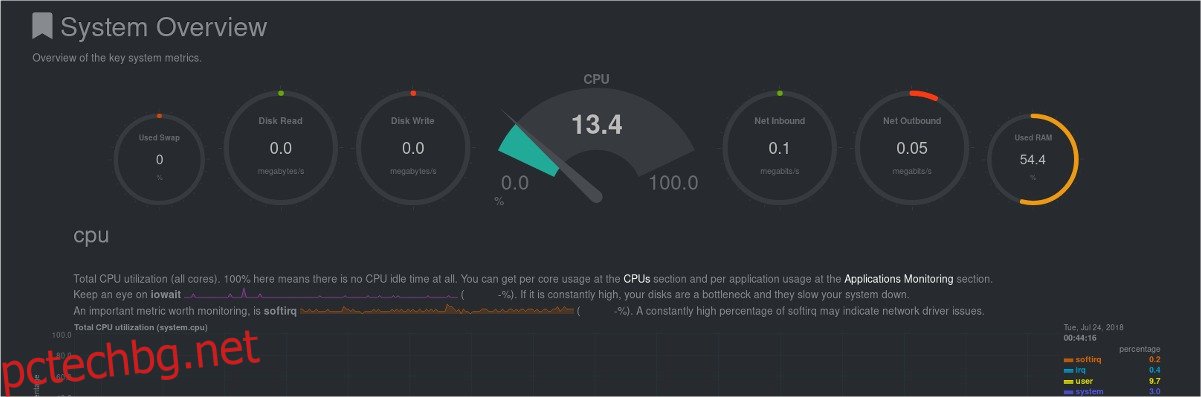Netdata е гладък, базиран на уеб браузър инструмент за мониторинг на системата с отворен код с мониторинг на мрежата в реално време за платформата Linux. Той дава представа за десетки аспекти на Linux сървъри и настолни компютри чрез усъвършенстван контролен център.
Съдържание
Инсталирайте Netdata
Инструментът Netdata е много популярен в сървърното пространство на Linux, поради това колко лесно е да се проследяват много различни показатели. Въпреки това, системните данни, които събира, не са специфични за сървърите на Linux и по този начин се оказват полезни дори за обикновените потребители на настолни компютри, които искат да научат повече за това как работи тяхната машина.
Ubuntu
Приложението за наблюдение Netdata е достъпно за потребители на Ubuntu както на настолен компютър, така и на сървър чрез официалните източници на софтуер. За да инсталирате софтуера, отворете прозорец на терминала и използвайте мениджъра на пакети Apt.
sudo apt install netdata
Debian
Debian има версия на Netdata, налична в официалните софтуерни хранилища. Тъй като е с отворен код, няма нужда от промяна на специални настройки. Въпреки това, ако не харесвате факта, че операционната система Debian често изостава от други дистрибуции на Linux, може да искате да инсталирате Debian Backports. Активирането на тази функция ще ви даде по-нова версия на Netdata.
За да инсталирате инструмента за наблюдение Netdata на Debian, отворете терминал и използвайте командата Apt-get.
sudo apt-get install netdata
Arch Linux
Arch Linux има сравнително нова версия на Netdata в своите софтуерни източници. За да го инсталирате, отворете прозорец на терминала и го синхронизирайте с Pacman.
sudo pacman -S netdata
Fedora
За съжаление, разработчиците на Netdata пренебрегват Fedora Linux, като не предоставят версия на софтуера като RPM за инсталиране. Вместо това тези във Fedora, които искат да използват този софтуер, трябва да следват общите инструкции.
OpenSUSE
OpenSUSE има отлична поддръжка на Netdata. За щастие, тази поддръжка е в рамките на основните източници на софтуер, така че потребителите няма да се налага да се занимават с репозитории на трети страни. За да инсталирате софтуера под OpenSUSE, стартирайте терминален прозорец и използвайте мениджъра на пакети Zypper.
sudo zypper in netdata
Общи инструкции
Освен основните дистрибуции на Linux, Netdata има доста добра поддръжка под формата на изпълним Bash скрипт. Този скрипт, когато се изтегля, инсталира статична двоична версия на софтуера на всяка Linux система. Красотата на този метод е, че без значение каква ОС използвате, Netdata ще работи добре.
Инсталирането на Netdata чрез инсталационния скрипт работи най-добре с инструмента за изтегляне на Curl. Обикновено инструментът Curl е стандартен в повечето дистрибуции на Linux. Въпреки това, ако по някаква причина инструментът Curl не е на вашия компютър с Linux, ще трябва да го инсталирате, преди да продължите.
Веднъж инсталиран, направете следното, за да накарате Netdata да работи.
32-битова версия
bash <(curl -Ss https://my-netdata.io/kickstart.sh)
64-битова версия
bash <(curl -Ss https://my-netdata.io/kickstart-static64.sh)
Изходни инструкции
Скриптът Netdata е начинът, по който повечето трябва да използват инструмента в система, която официално няма поддръжка за софтуера. Все пак, ако скриптът се провали по някаква причина, има алтернатива: изграждане от източник. За да компилирате софтуера от източник, отидете на официалната страница на Github и научете какви зависимости изисква Netdata преди изграждане.
След като всички зависимости работят на вашия компютър с Linux, направете следното:
git clone https://github.com/firehol/netdata.git --depth=1 cd netdata
./netdata-installer.sh
Използване на Netdata
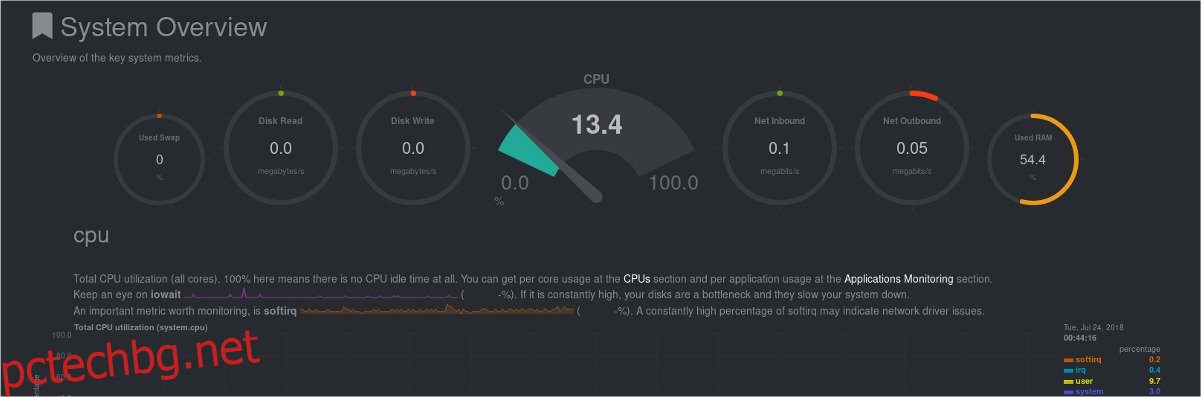
Потребителите имат достъп до Netdata локално, както и отдалечено на всяка машина, която има директен достъп до сървъра/компютъра, който го изпълнява. Инсталирането на Netdata на работния плот на Linux прави инструмента достъпен с „localhost“ IP адрес.
https://127.0.0.1:19999
Въпреки това, потребителите, които планират да имат достъп до Netdata от разстояние, през мрежата няма да имат достъп до него по този начин. Вместо това, за да получите достъп до инструмента за наблюдение на Netdata от една машина на друга, отворете терминал и изпълнете следното, за да определите IP адреса:
ip addr show | grep 192.168
Изпълнението на командата ip addr show с grep ще изолира IPv4 локалния адрес. Копирайте IP адреса и го поставете в нов раздел на браузъра за достъп до Netdata навсякъде в LAN:
https://192.168.X.XXX:19999
Веднъж в приложението Netdata, погледнете отстрани и щракнете, за да видите различни показатели. Като алтернатива е възможно да разглеждате стотиците графики чрез превъртане с мишката.
Netdata е пасивен инструмент. Всичко, което прави, е да събира информация за Linux системи. Той няма възможност да модифицира системата по какъвто и да е начин (чрез убиване на програми или промяна на нещата). Вместо това потребителите се насърчават да се регистрират с него от време на време и да оставят софтуера да работи във фонов режим за дълъг период от време, за да събира показатели.
Използване на процесора
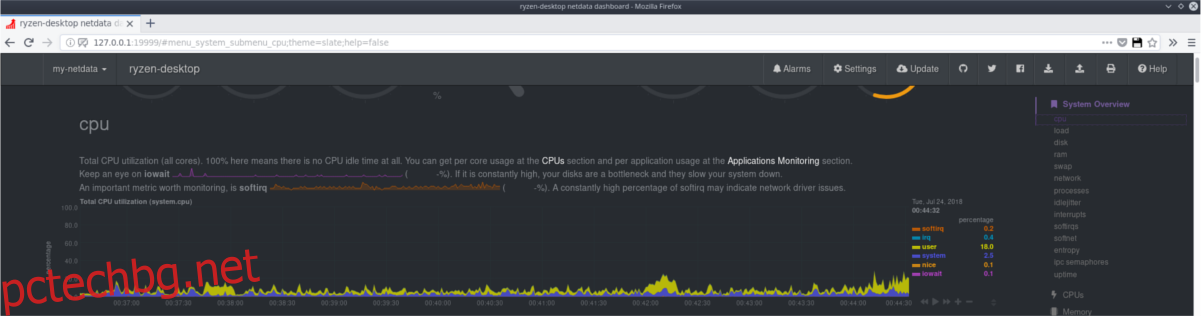
Трябва да видите използването на процесора за системата? Погледнете страничната лента на уеб приложението Netdata и щракнете върху иконата „CPUs“.
Вътре в процесорите данните са разделени на много подкатегории, като „използване“, „прекъсвания“, softirqs, „softnet“, „cpufreq“ и „cpuidle“. Тези категории показват различни аспекти на това как работи процесорът на системата.
За обикновения потребител „Използване“ е секцията, която има най-голямо значение, тъй като показва задълбочено отчитане на това как системата използва процесора като цяло.
Всичко е разделено от ядра, което гарантира, че потребителите получават задълбочена информация за това как работи всяко ядро.
Използване на RAM
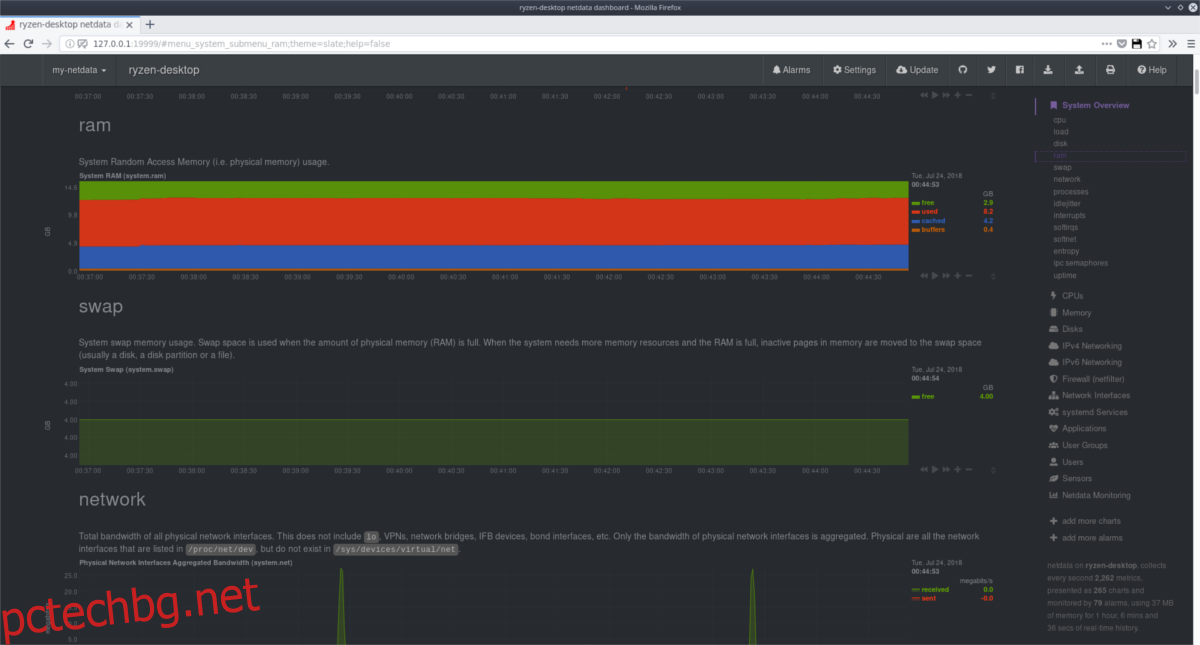
Освен използването на процесора, много потребители се тревожат за използването на паметта. Те искат да знаят как системата управлява RAM паметта, какъв е средният обем на използваната памет и т.н. За достъп до показателите на Netdata в системната памет, щракнете върху “Memory” в страничната лента.
Разделът „Памет“ дава отчитане в реално време на използваната системна памет, количеството неизползвана RAM и дори как самото ядро на Linux го управлява.
Експортиране на данни
Netdata събира много полезни данни и то бързо. За щастие, всички тези показатели могат лесно да бъдат експортирани (чрез PDF) за съхранение или използване в отчет и т.н.
Експортирането на данни в реално време от приложението Netdata е доста лесно. За да го направите, посетете уеб интерфейса и щракнете върху иконата за печат, за да изведете менюто за печат на браузъра.
В менюто за печат потърсете опцията с надпис „печат във файл“ и я изберете, за да генерирате PDF файл с данните.